Jak aktualizovat svůj Apple TV na tvOS 11
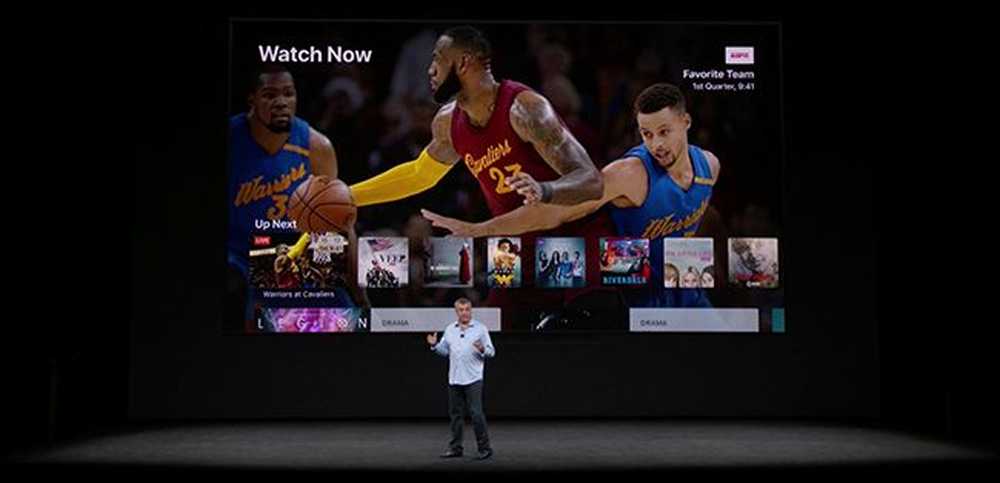
Nejnovější verze tvOS je nyní k dispozici pro čtvrtou generaci Apple TV (stejně jako pro novou Apple TV 4K). Zde je návod, jak aktualizovat vysílací pole a získat všechny nové funkce.
S příchodem tvOS 11 uživatelé konečně získají některé skvělé funkce, které prosí, včetně synchronizace na domovské obrazovce, automatického nočního režimu, podpory AirPods a přidání živých sportů do televizní aplikace. Pokud tyto funkce vypadají lákavě k vám, dejte si asi 15 minut volného času a postupujte níže, abyste aktualizovali váš Apple TV na tvOS 11.
Spusťte otevřením aplikace Nastavení na domovské obrazovce.
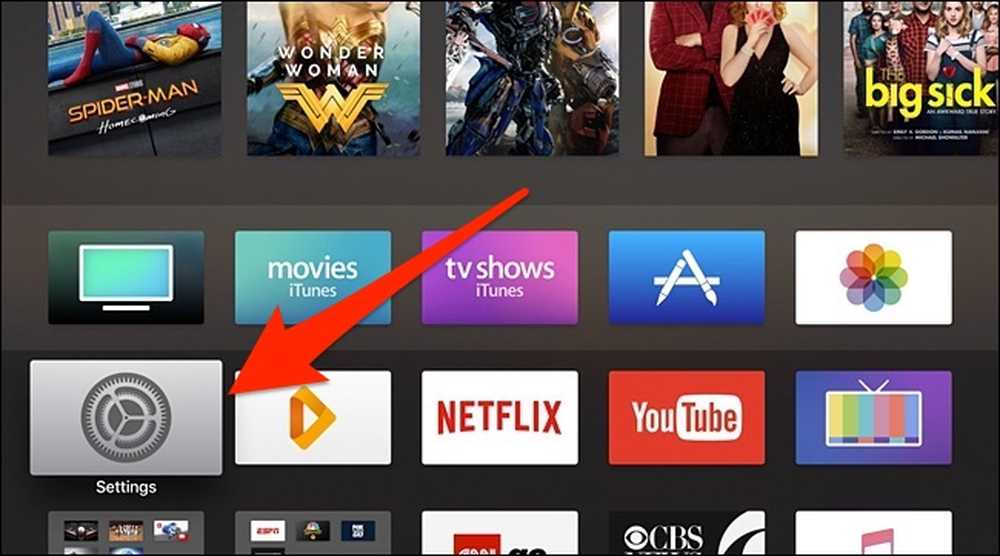
Posuňte dolů a vyberte možnost "Systém".
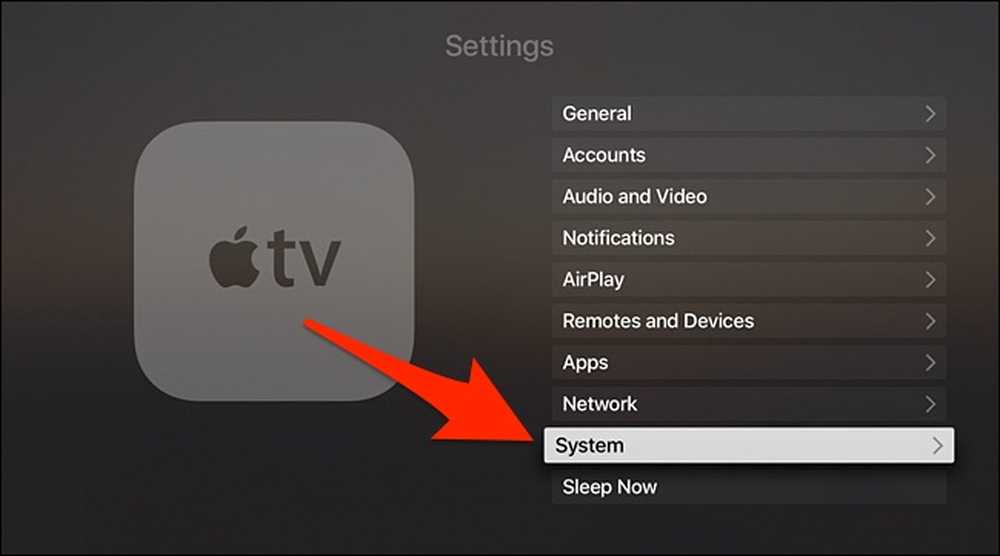
Klikněte na "Aktualizace softwaru".
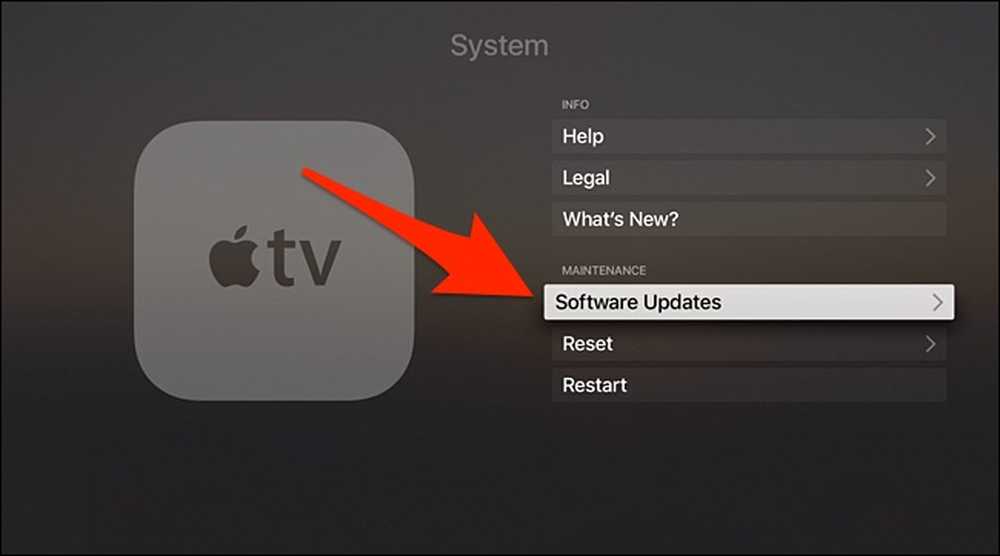
Na další obrazovce zkontrolujte, zda již máte nainstalovaný tvOS 11. To je pravděpodobné, pokud máte povoleno funkce Automatické aktualizace.
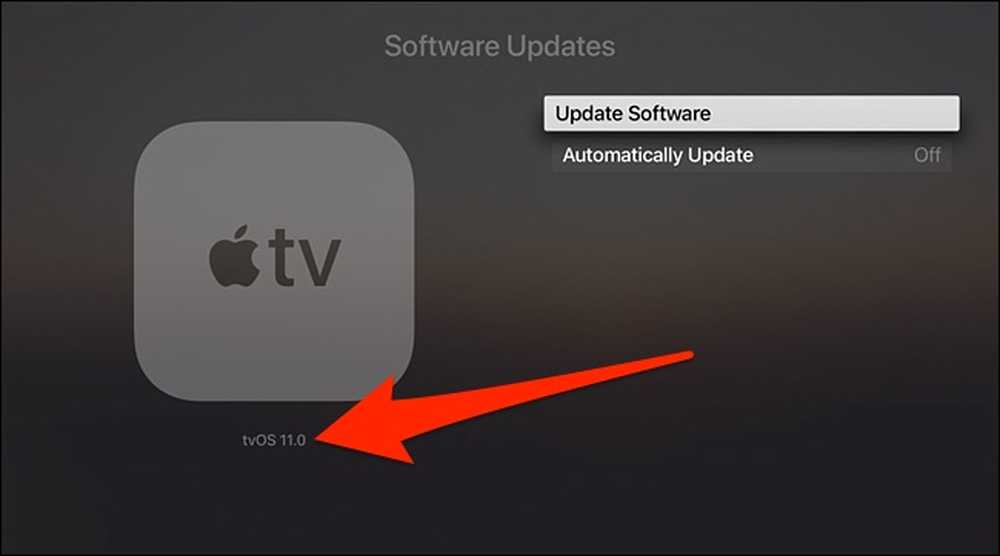
Pokud tomu tak není, zvolte "Aktualizovat software".
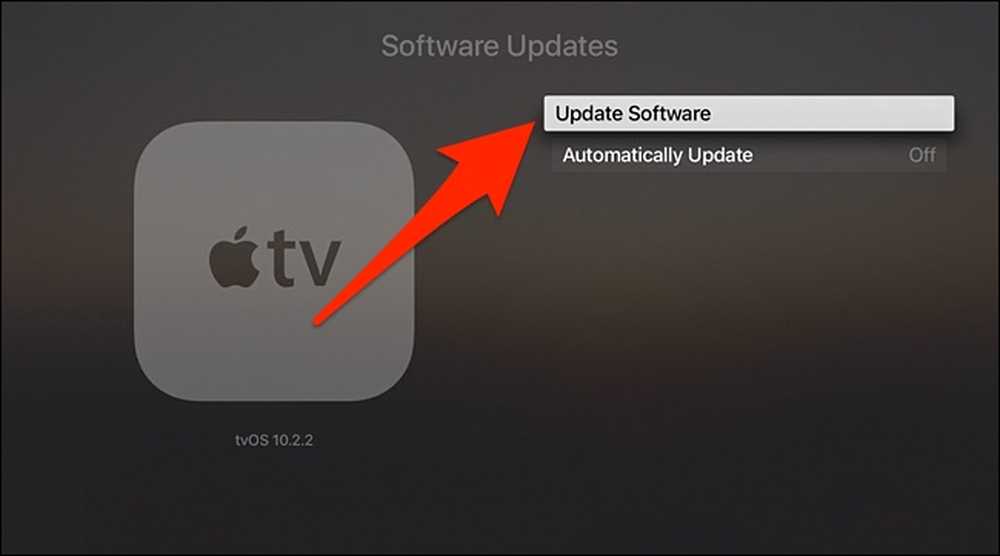
Když se objeví vyskakovací okno, klikněte na tlačítko "Stáhnout a nainstalovat".
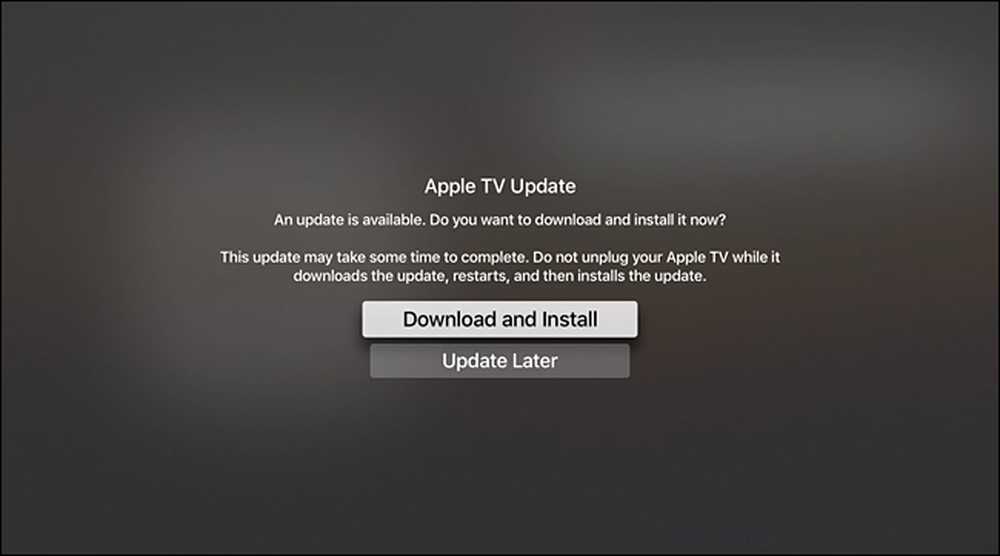
Aktualizace bude zahájena stahováním, přičemž v levém dolním rohu bude zobrazena lišta postupu.
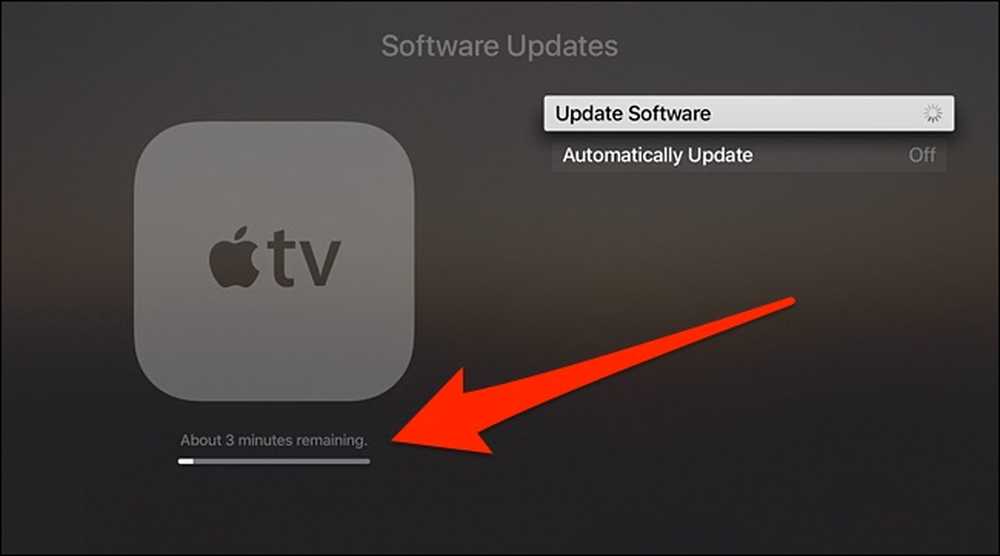
Po několika minutách se váš Apple TV automaticky restartuje a pokračuje v procesu aktualizace.
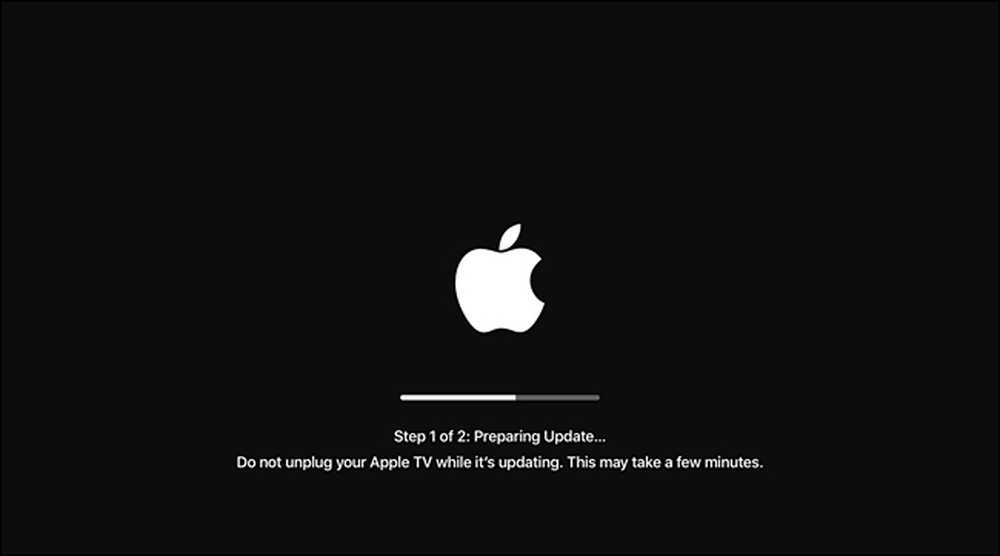
Po dokončení aktualizace se dostanete na uvítací obrazovku druhů, kde vám povědí o některých nových funkcích tvOS 11. Stiskněte tlačítko "Pokračovat".
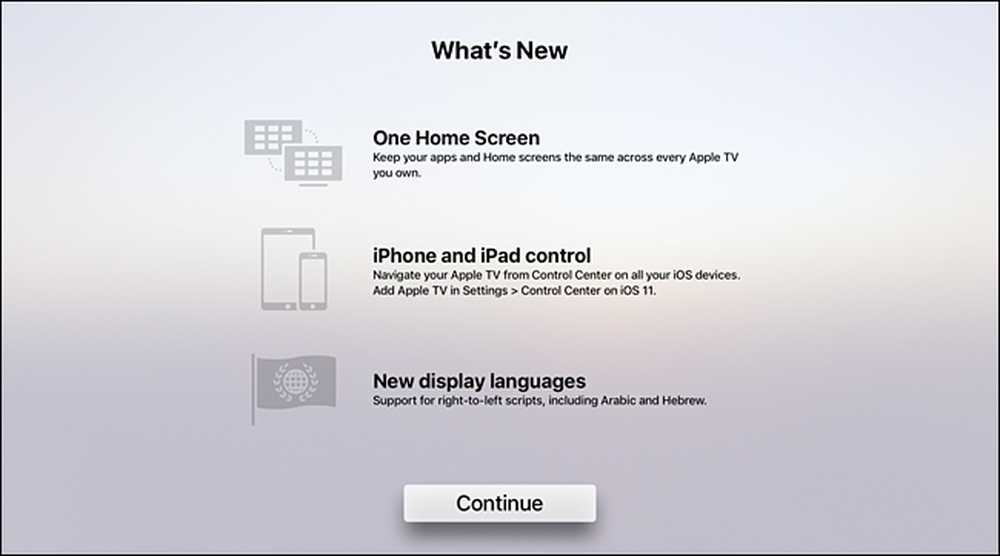
Na další obrazovce můžete zapnout nebo vypnout synchronizaci na domovské obrazovce, která synchronizuje rozložení domácí obrazovky v několika zařízeních Apple TV ve vašem domě.
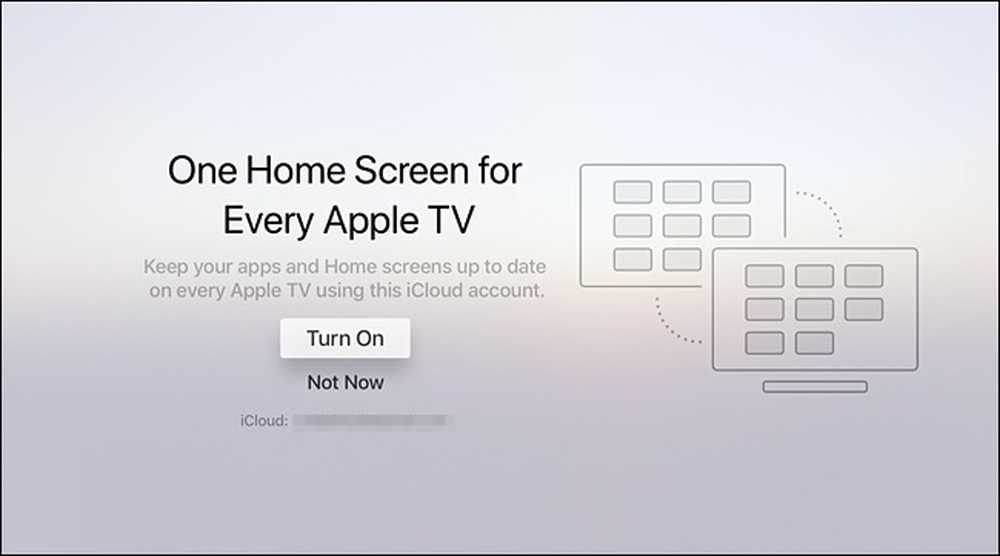
Dále, pokud jste již u poskytovatele kabelového připojení povolili jednotné přihlášení, můžete jej nadále používat s nejnovější verzí tvOS nebo jej deaktivovat.
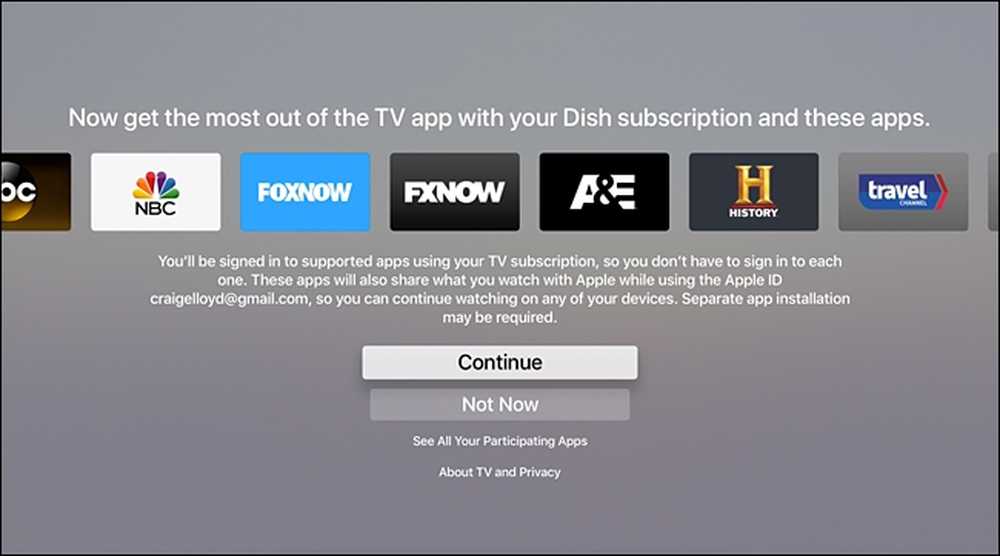
To je vše! Nyní budete mít v televizi Apple TVOS 11 a můžete začít hrát s novými funkcemi hned. Ujistěte se, že aktualizujete jakékoli jiné televizory Apple ve čtvrté generaci ve svém domě, abyste mohli využít funkce synchronizace domácí obrazovky.




